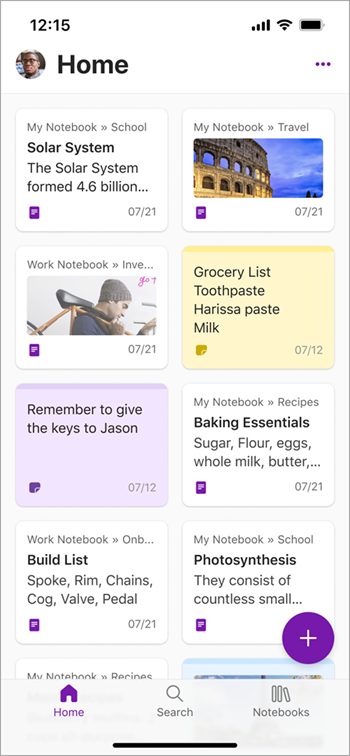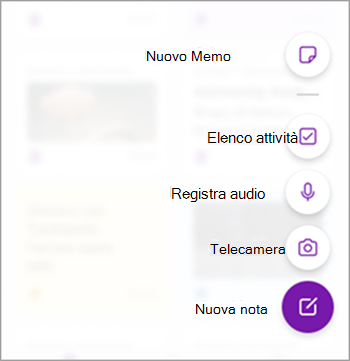Siamo lieti di presentare la nuova scheda Home in OneNote per iPhone. Offre una visualizzazione che consente di creare e accedere facilmente alle note nel formato più adatto alle proprie esigenze. Sia che tu voglia annotare un'idea rapida, scattare una foto, registrare un memo vocale o creare un elenco di attività, puoi fare tutto con un semplice tocco o con una lunga pressione sulla scheda Home.
È anche possibile scegliere tra una visualizzazione griglia o una visualizzazione elenco delle note. Ordinarli in base a criteri diversi, ad esempio nome o data, in modo da poter visualizzare le note nel modo desiderato.
Come funziona
-
Per creare una nuova pagina di OneNote e salvarla automaticamente nella sezione Note rapide del blocco appunti desiderato, toccare il pulsante + nella scheda Home.
-
Per creare una nota in un formato specifico, ad esempio una foto, una nota audio, un'attività o un memo, premere a lungo il pulsante + nella scheda Home e quindi selezionare l'opzione desiderata.
-
Per cambiare l'ordine delle note, toccare i tre puntini (...) nell'angolo in alto a destra e selezionare Filtra e ordina.
-
Per passare a una visualizzazione elenco delle note, toccare i tre puntini (...) nell'angolo in alto a destra e selezionare Visualizzazione elenco.
Suggerimenti e consigli
-
Per impostazione predefinita, la scheda Home mostra una visualizzazione griglia delle note recenti. È possibile visualizzare un'anteprima di ogni nota e del relativo titolo, oltre a qualsiasi immagine nella nota stessa.
-
È possibile ordinare le note per titolo, data di creazione e data di modifica.
-
È possibile visualizzare un'anteprima più grande di ogni nota e del relativo titolo, oltre al blocco appunti e alla sezione a cui appartiene.
-
Memo è stato combinato con le pagine di OneNote nella scheda Home. Per visualizzare solo i Memo, è possibile fare clic sui tre puntini (...) nell'angolo e filtrare per Memo.
Scenari di prova
-
Crea rapidamente una nota di foto premendo a lungo il pulsante + .
-
Passare alla visualizzazione Elenco per ottenere un aspetto più spazioso per l'app.
Disponibilità
Questa funzionalità viene distribuita agli utenti con la build 16.81 o successiva.
Non l'hai ancora? Probabilmente siamo noi, non tu.
Le funzionalità vengono rilasciate in un certo periodo di tempo per garantire il corretto funzionamento degli elementi. Evidenziamo le funzionalità che potresti non avere perché vengono rilasciate lentamente a un numero maggiore di Partecipanti al Programma Windows Insider. A volte rimuoviamo gli elementi per migliorarli ulteriormente in base al tuo feedback. Anche se questo è raro, ci riservamo anche la possibilità di estrarre completamente una funzionalità dal prodotto, anche se tu, come Insider, hai avuto l'opportunità di provarla.
Feedback
Vogliamo sapere cosa ne pensi Condividi il tuo feedback con noi direttamente dall'app selezionando il tuo profilo in alto a sinistra e quindi tocca Guida & Feedback.